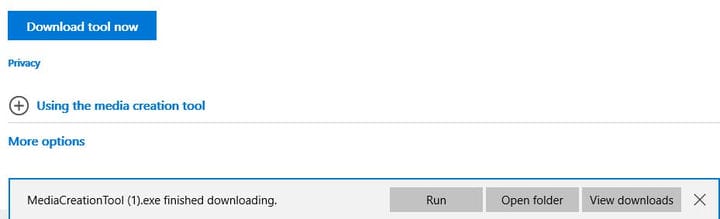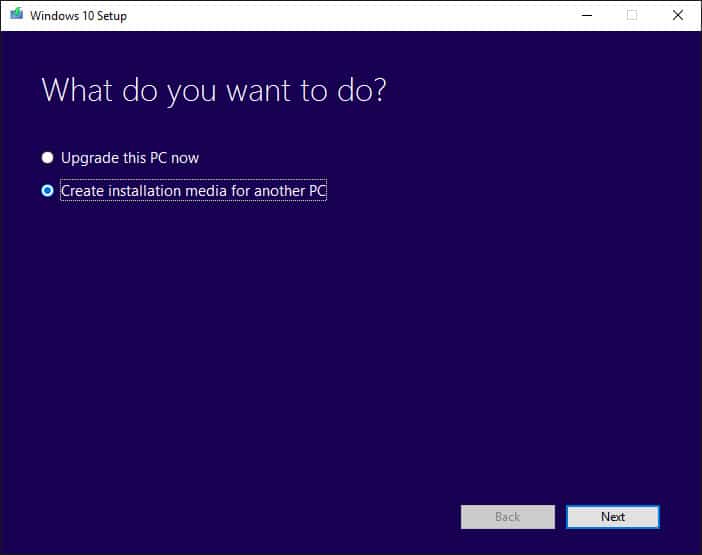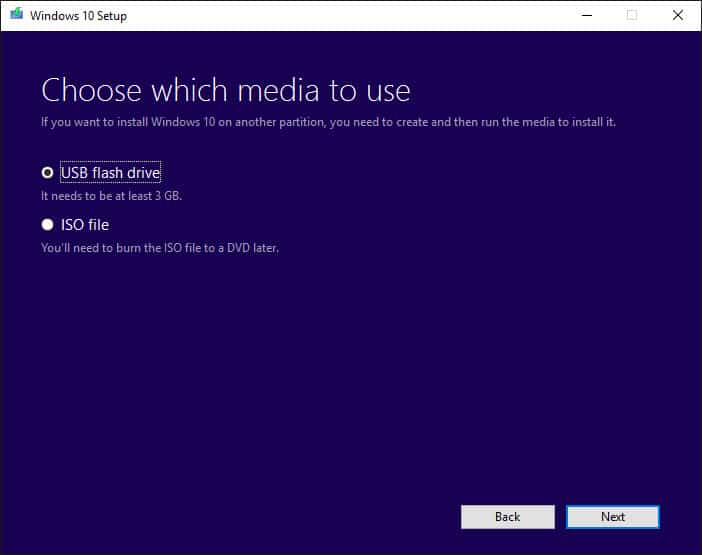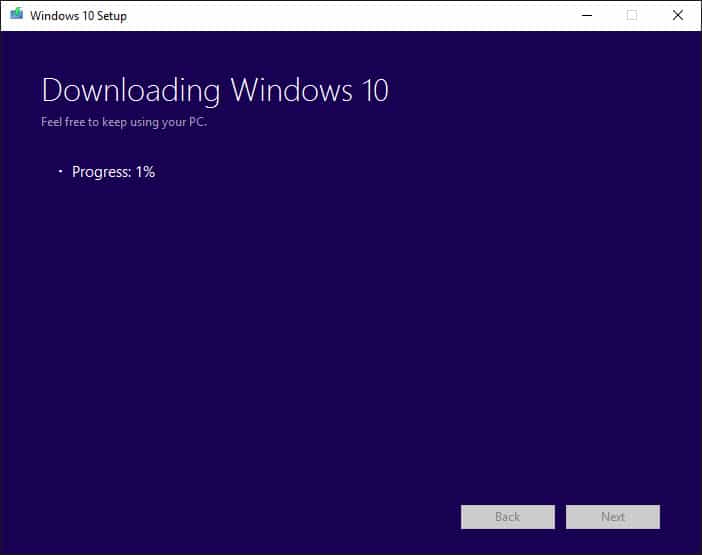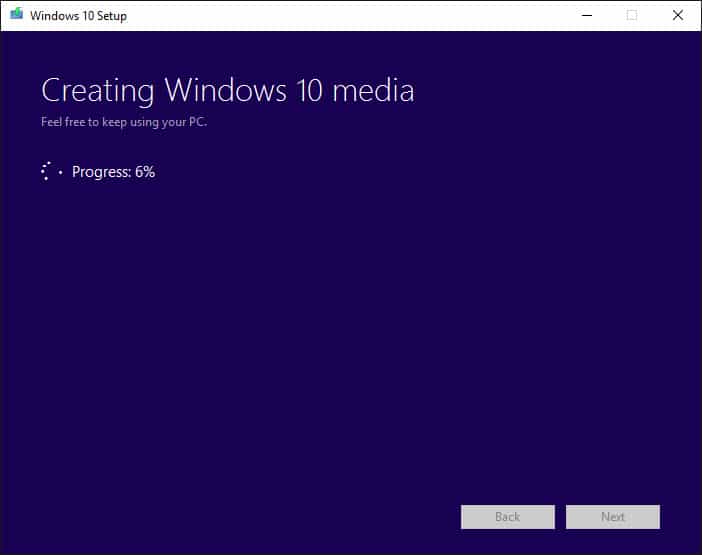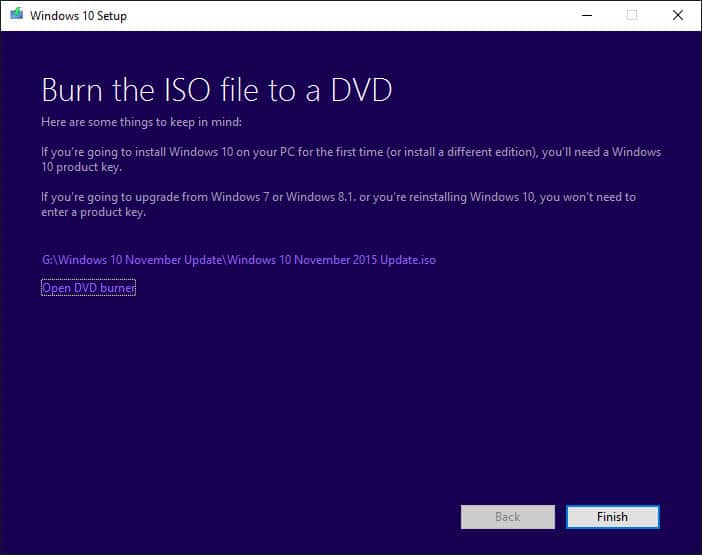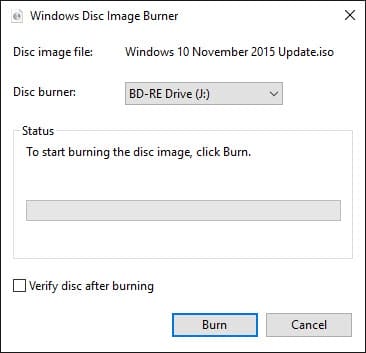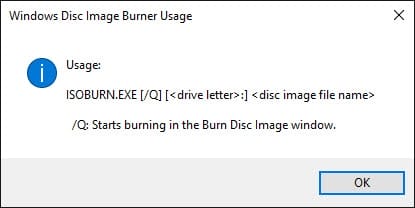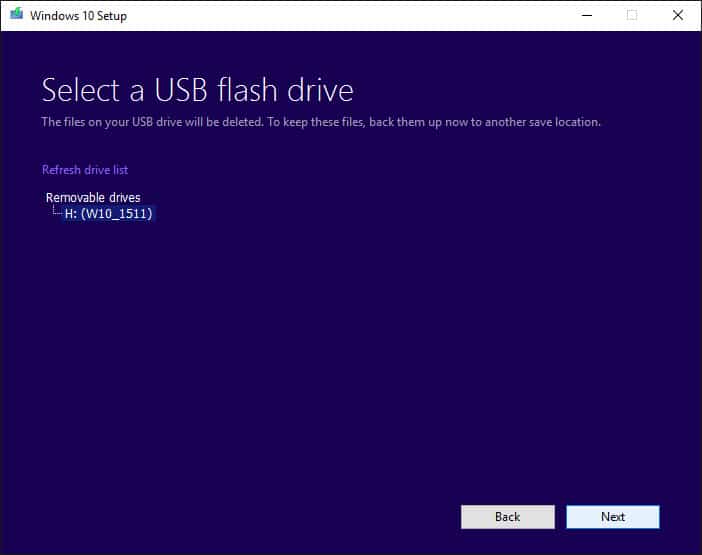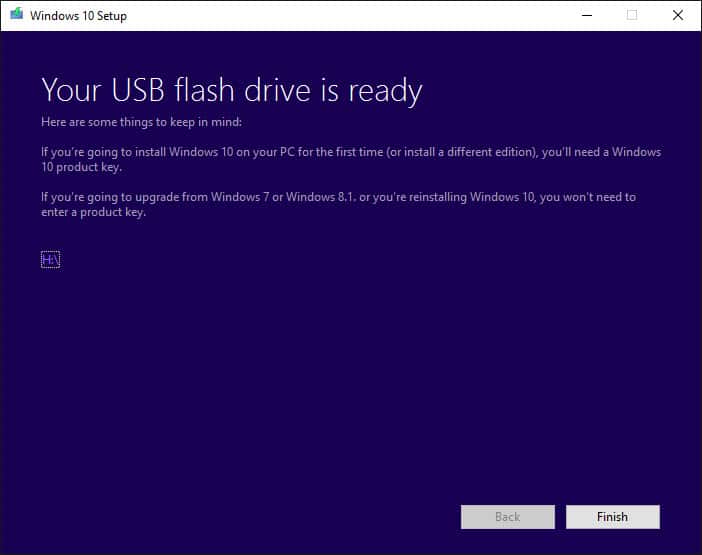Descargue el archivo ISO de actualización de noviembre de Windows 10 a través de la herramienta de creación de medios de Microsoft
Si desea instalar Windows 10 desde cero con los bits de actualización de noviembre incluidos, es posible que esté buscando ISO en la Web. Sin embargo, Microsoft lo ha hecho más fácil al proporcionar la Herramienta de creación de medios que descargará y creará medios de instalación (incluido un archivo ISO) para usted. Aquí hay una descripción general rápida de cómo hacerlo.
Descargue la herramienta de creación de medios
Primero, querrá ir al sitio de descarga de software. Notará que en realidad hay dos opciones: actualizar una máquina existente con Windows 7 o Windows 8.1 y crear un archivo USB, DVD o ISO. Si está en un sistema más antiguo, entonces continúe y actualícelo. Eso omitirá algunos pasos.
Si desea crear medios para actualizar o realizar una instalación limpia de un sistema diferente, salte la página y presione el botón “Descargar herramienta ahora”. Una vez que termine de descargar, haga clic en la opción “Ejecutar” en su navegador o ejecute la utilidad desde su Carpeta de descargas.
En Edge, las opciones de descarga se ven así.
Queremos crear nuevos medios, así que seleccione la opción “Crear medios de instalación para otra PC” y haga clic en “Siguiente”:
Seleccione “Crear medios de instalación para otra PC”.
La herramienta hará algunas suposiciones basadas en la máquina en la que se ejecuta, incluido el idioma, la edición de Windows 10 y la arquitectura (32-bt vs 64-bit). Si desea cambiar algo, simplemente desmarque la casilla “Usar las opciones recomendadas para esta PC” y haga sus selecciones:
Acepte los valores predeterminados o realice sus cambios.
Puede crear una unidad flash USB directamente o crear un archivo ISO que luego puede grabar en un DVD cuando lo desee:
¿Unidad flash USB o ISO?
Creación de un archivo ISO
Si opta por crear un archivo ISO, seleccione la ubicación del archivo para guardarlo. Asígnele un nombre o acepte el predeterminado, luego haga clic en “Guardar” para continuar:
Elija dónde guardar su archivo ISO.
La descarga puede demorar unos minutos dependiendo de la velocidad de su Internet, así que busque una taza de café o su bebida favorita:
La descarga puede tardar un poco.
Una vez que se descargue el archivo, se crearán los medios. Ese proceso también toma unos minutos dependiendo de su sistema:
Lo mismo ocurre con la creación de los medios.
Una vez que se crea el archivo, la herramienta proporcionará algunos consejos, una opción para abrir la ubicación donde ahora está almacenada la ISO y una opción para abrir la grabadora de DVD:
Ahora puedes grabar tu ISO.
Si hace clic en “Abrir grabadora de DVD”, la aplicación Grabadora de imágenes de disco de Windows debería abrirse y ofrecer la posibilidad de grabar el DVD:
Grabador de imagen de disco de Windows.
Si aparece un cuadro de diálogo de error en su lugar:
Es posible que obtenga un error en lugar de la utilidad de grabación de DVD.
Simplemente vaya a la carpeta de descarga, haga clic con el botón derecho en el archivo ISO y seleccione “Grabar imagen de disco”. De lo contrario, haga clic en “Finalizar” en la ventana de instalación de Windows 10 y ya está.
Creación de una unidad flash USB
Primero, tome una unidad flash USB con suficiente espacio de almacenamiento. Una unidad de 8GB es suficiente. Formatee como FAT32 para asegurarse de que funciona tanto con sistemas BIOS de estilo antiguo como con sistemas UEFI más nuevos, como las máquinas Microsoft Surface Pro. Conéctalo.
Habrá seguido las instrucciones anteriores, solo seleccionando “Unidad flash USB” como medio a crear. Se le presentará una selección de unidades flash USB disponibles. Asegúrese de que esté seleccionado el correcto y haga clic en “Siguiente”.
Asegúrese de que esté seleccionada la unidad flash USB correcta.
Al igual que con el método de descarga ISO, se le presentarán capturas de pantalla de “Descarga de Windows 10” y “Creación de Windows 10 Media”. Una vez que haya terminado, la herramienta le informará e indicará la letra de la nueva unidad de arranque, y puede hacer clic en “Finalizar”.
¡Tu unidad flash USB está lista!
¿Tienes tus medios?
Una vez que haya creado su medio, siga las instrucciones de su máquina para realizar la instalación. Si está realizando una instalación limpia en una máquina que no se ha actualizado previamente a Windows 10, necesitará una clave de producto válida de Windows 7, Windows 8.1 o Windows 10.
Entonces, eso es todo. ¡Obtenga sus medios de actualización de noviembre de Windows 10 ahora!